在 Windows 11 中,您可以在计算机上创建标准帐户或管理员帐户。管理员帐户对计算机具有完全控制权,允许他们安装程序、卸载程序、创建新用户帐户、更改或删除用户帐户以及对计算机进行其他更改。
另一方面,标准用户帐户对计算机的权限和访问权限有限,这导致他们无法安装程序和更改计算机上的常规设置。
但是,您可以随时将计算机上的用户帐户类型从标准更改为管理员,或从管理员更改为标准。
更改 Windows 11 中的帐户类型
右键单击开始按钮。单击菜单中的“运行”。在运行窗口中输入:control。打开它 控制面板.
将“查看方式:”更改为“类别”。然后单击“用户帐户”下的“更改帐户类型”。
双击要更改帐户类型的帐户。
然后点击“更改帐户类型”。
然后选择该用户所需的帐户类型。
标准帐户允许用户使用大多数软件并更改系统设置,而不会影响其他用户或此电脑的安全。
管理员完全管理PC。他们可以更改所有设置并打开存储在这台电脑上的所有文件和程序。
单击更改帐户类型进行确认。对账户类型的调整立即生效。
阅读更多:
我希望这对你有帮助。感谢您的阅读!

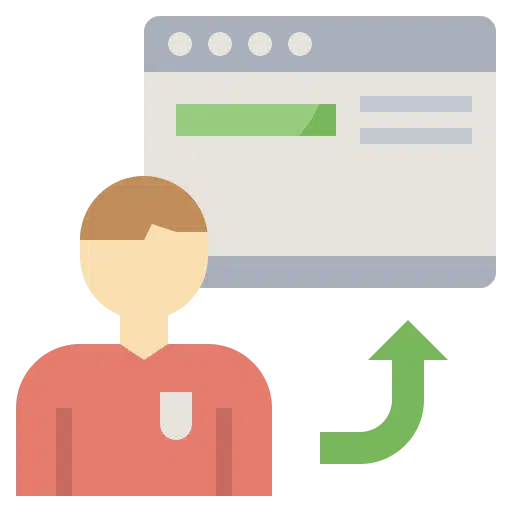
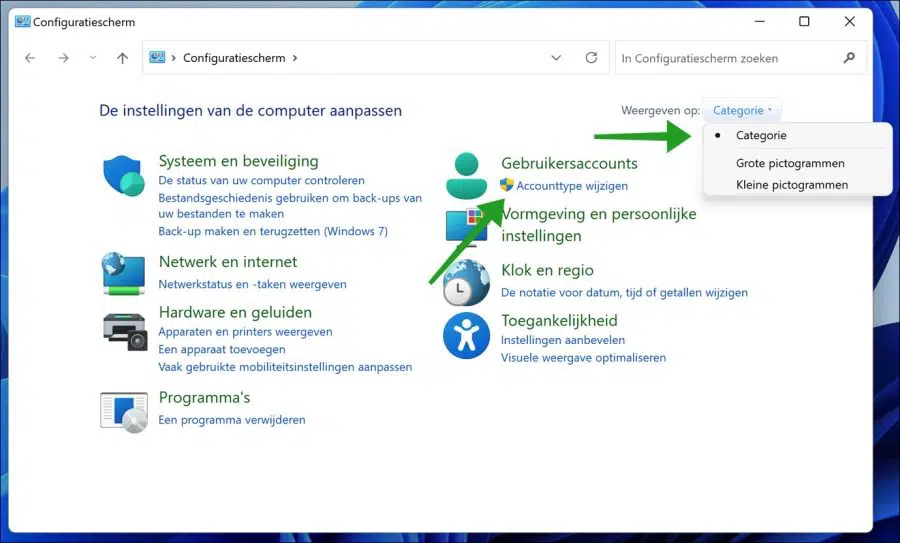
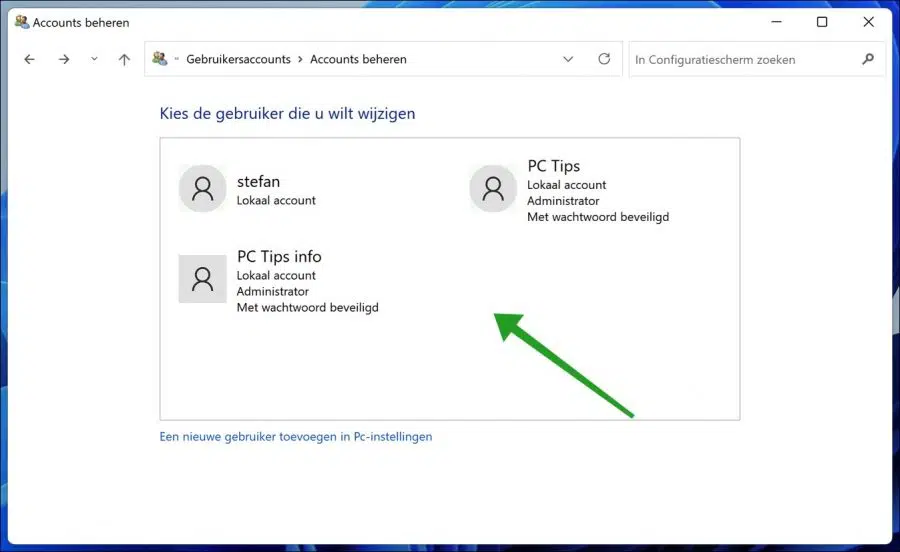

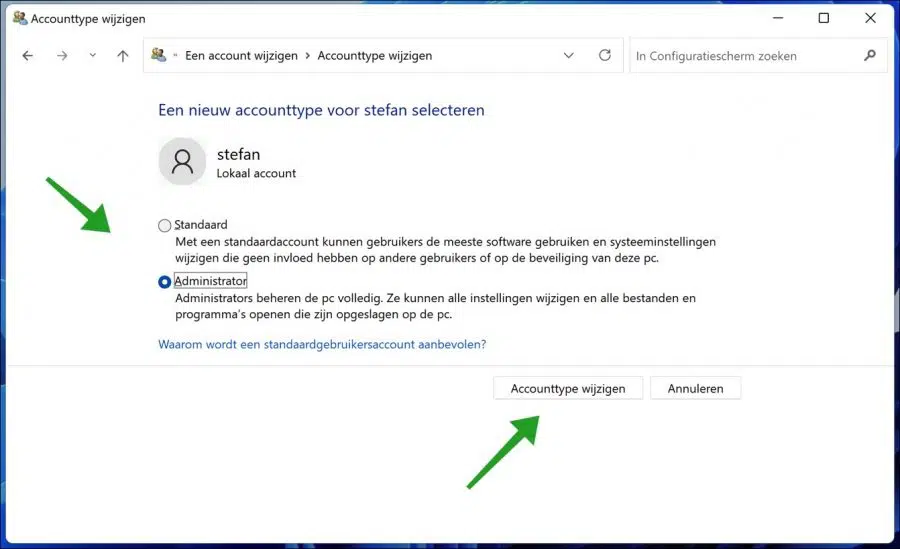
我已经有管理员,但仍然无法访问我的外部硬盘驱动器,访问被拒绝
您好,这可能是权限问题,但可能不是管理员问题。尝试以下操作。
转到这台电脑。选择无法访问的驱动器并右键单击它。在列表中,左键单击“属性”>“安全”>“编辑”。
然后会出现一个新窗口“新卷的权限”,单击“添加”按钮。现在您需要添加一个新用户,这是您登录 Windows 时使用的用户帐户。单击“确定”。
转到权限部分。选中“完全控制”选项卡上的框。单击“确定”。
此外,有时外置硬盘上会有一个物理按钮来对驱动器进行写保护。还要检查这一点。最后,将外部硬盘连接到另一个操作系统(Mac 计算机或 Linux),以便您可以访问数据。祝你好运!问候,斯特凡